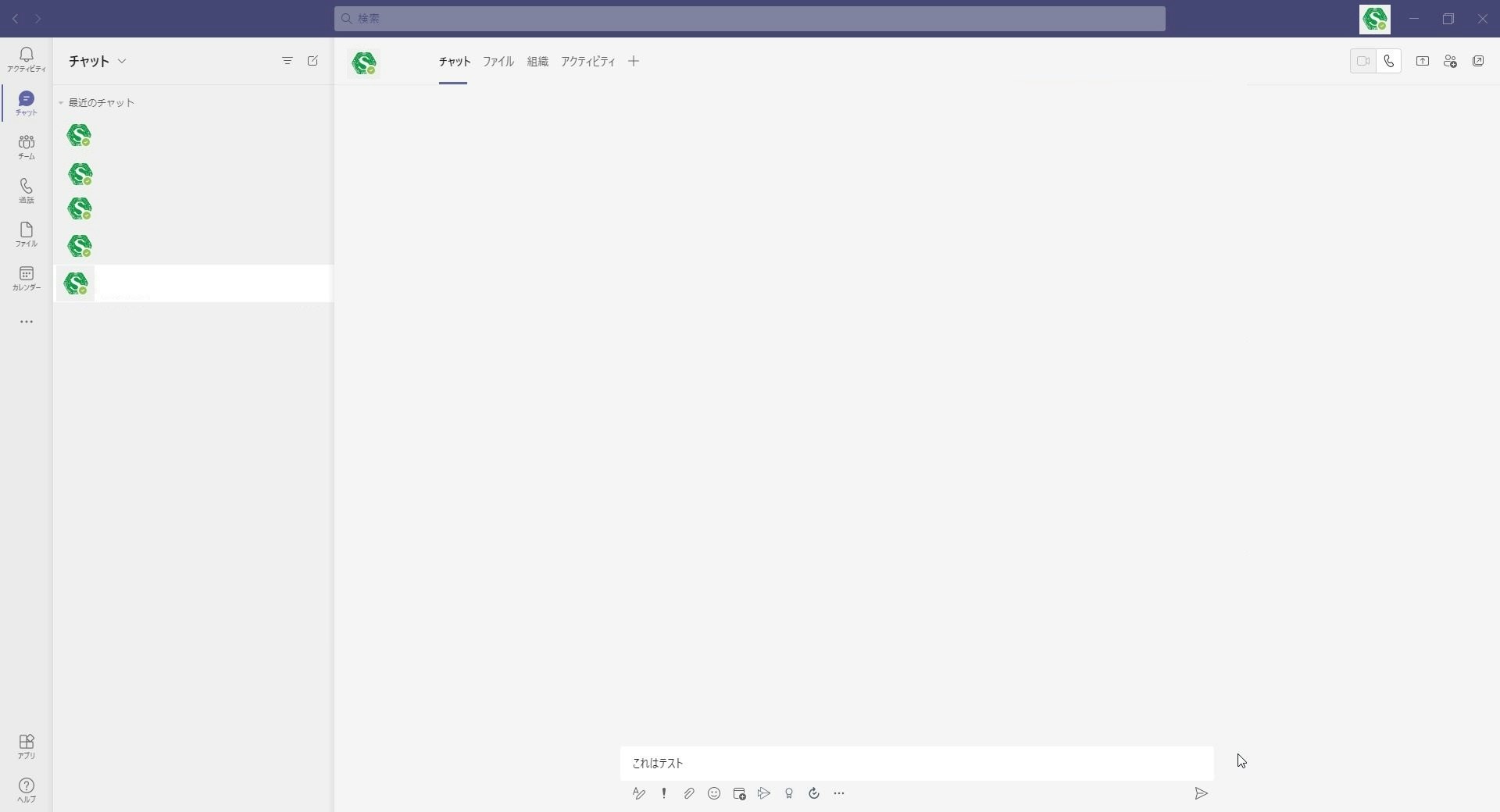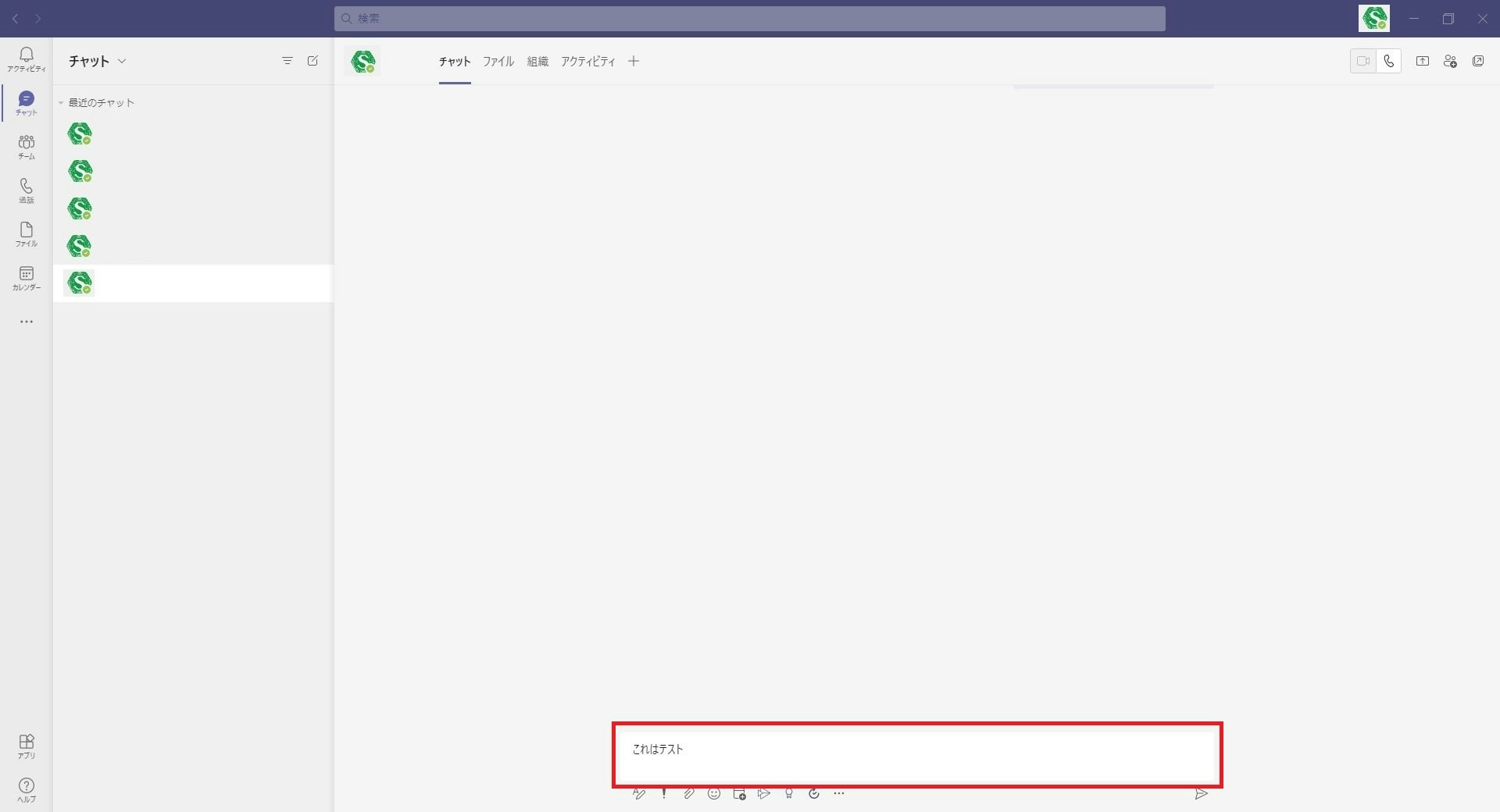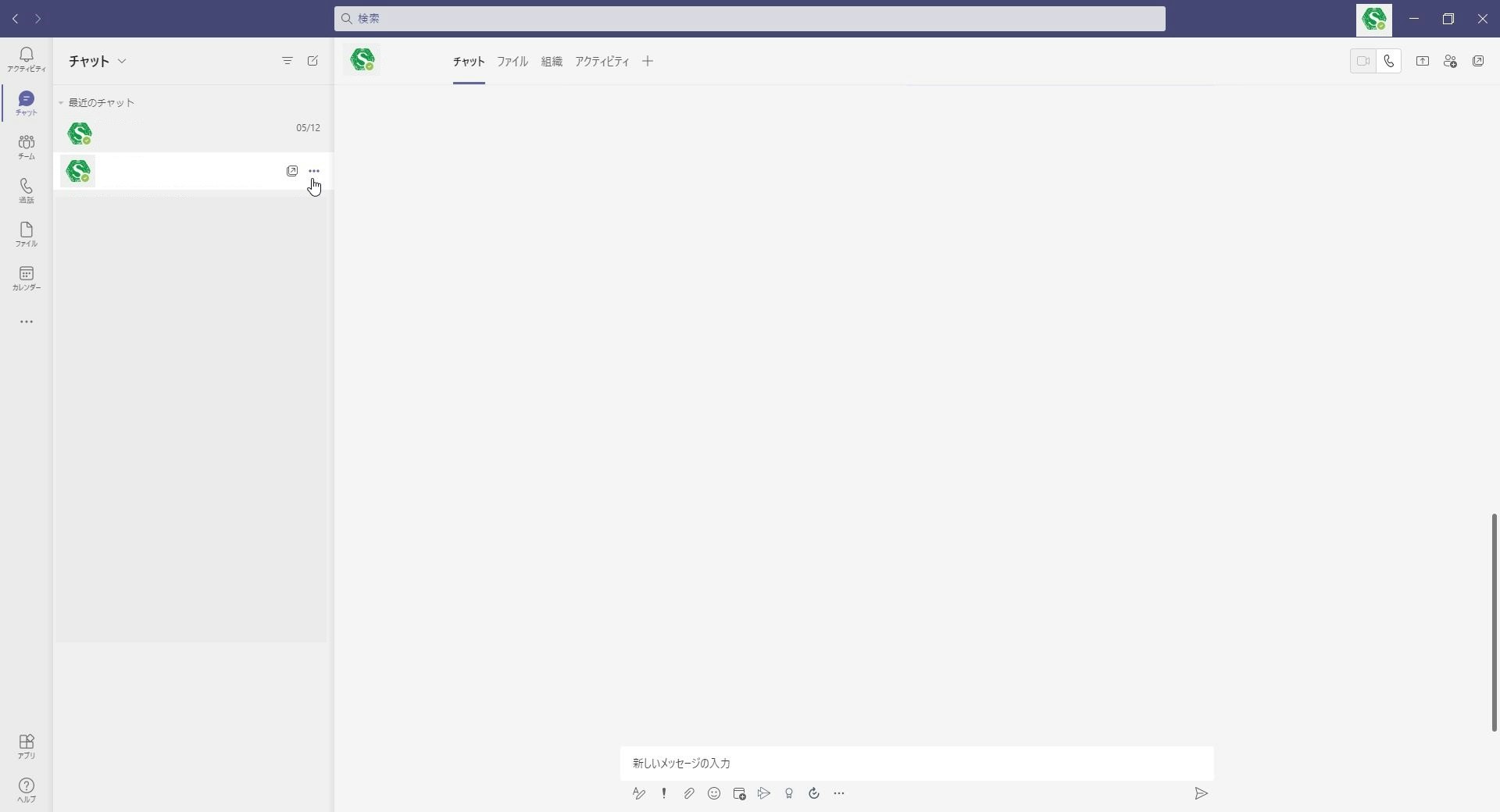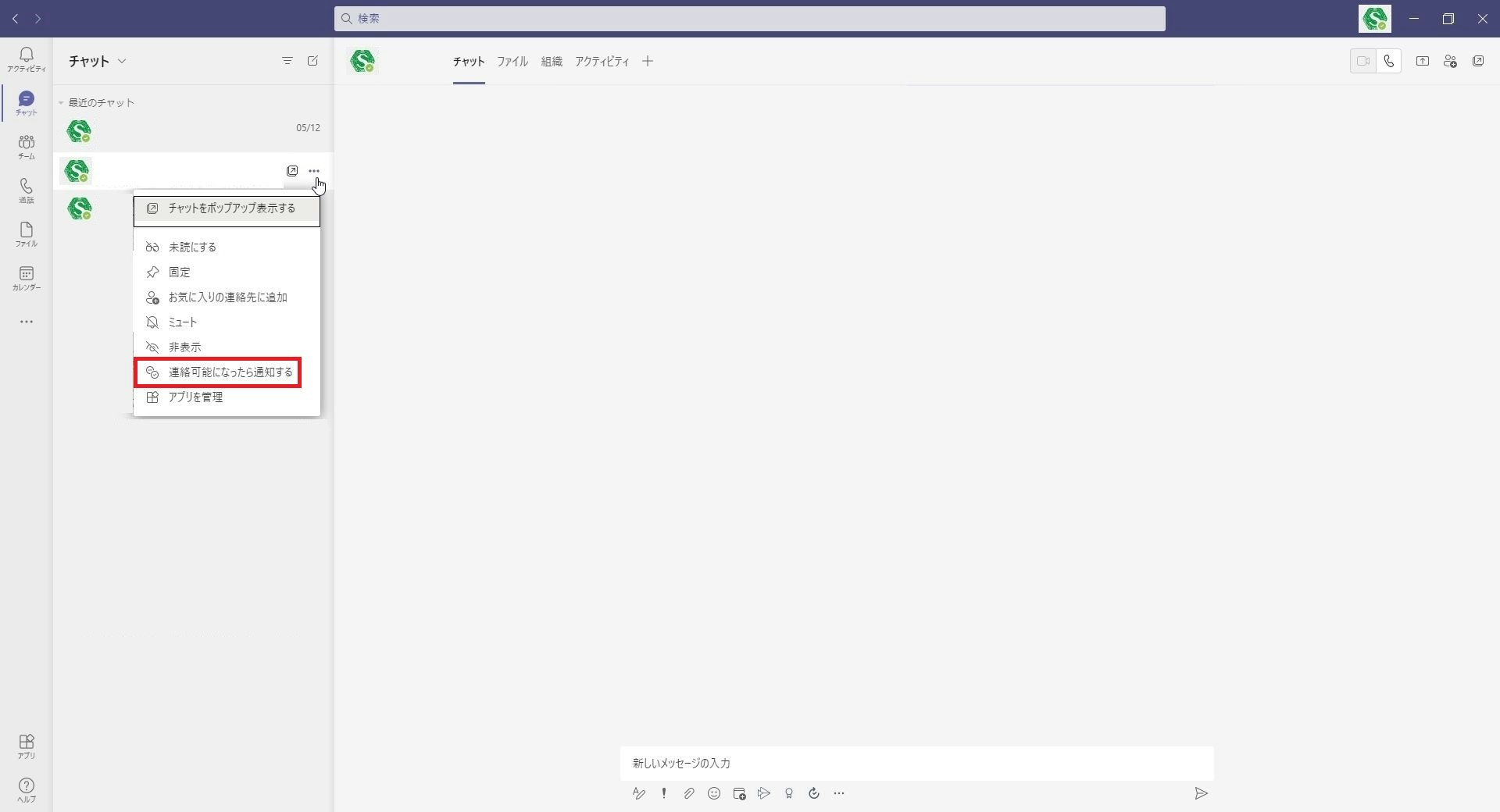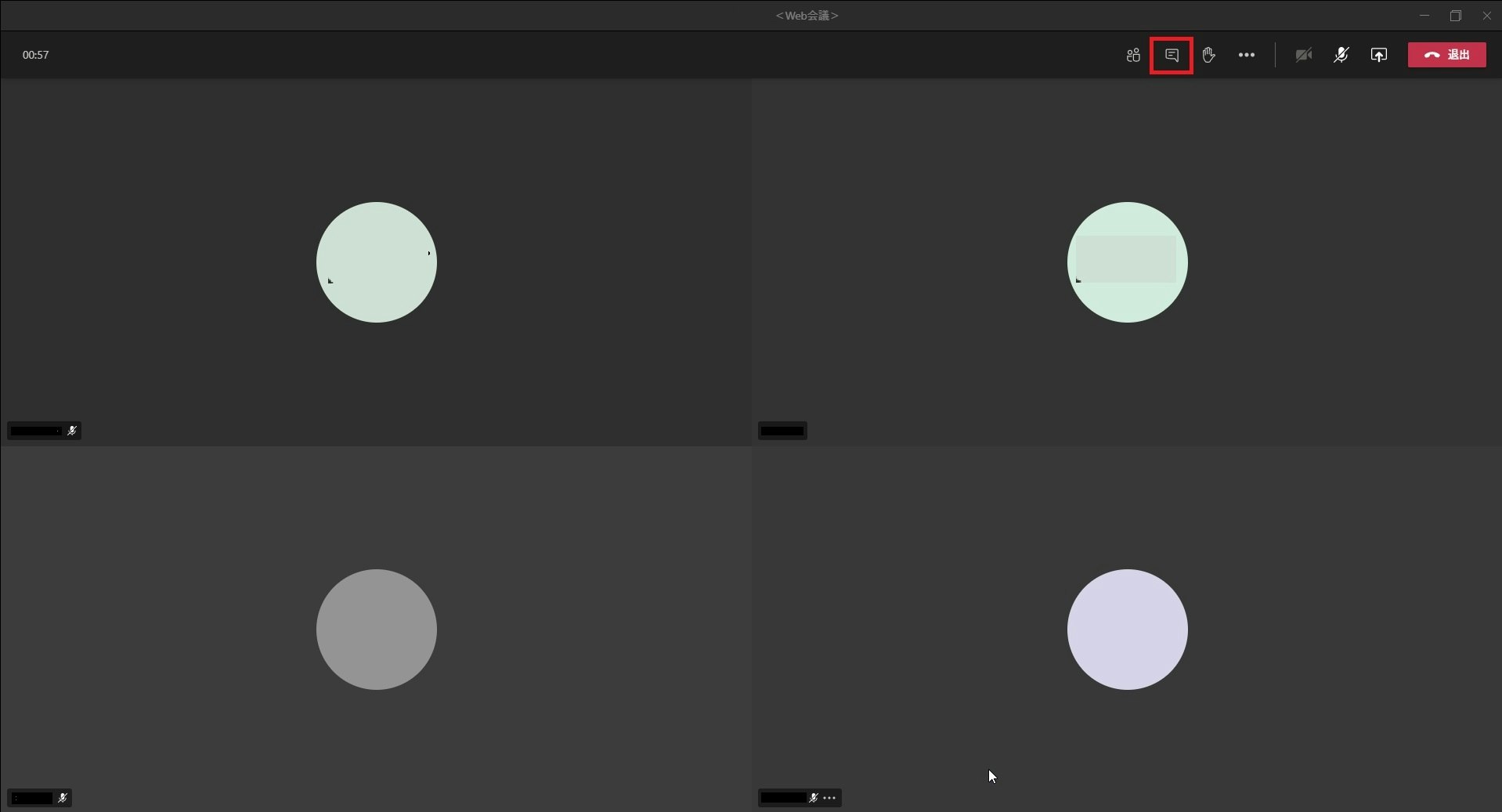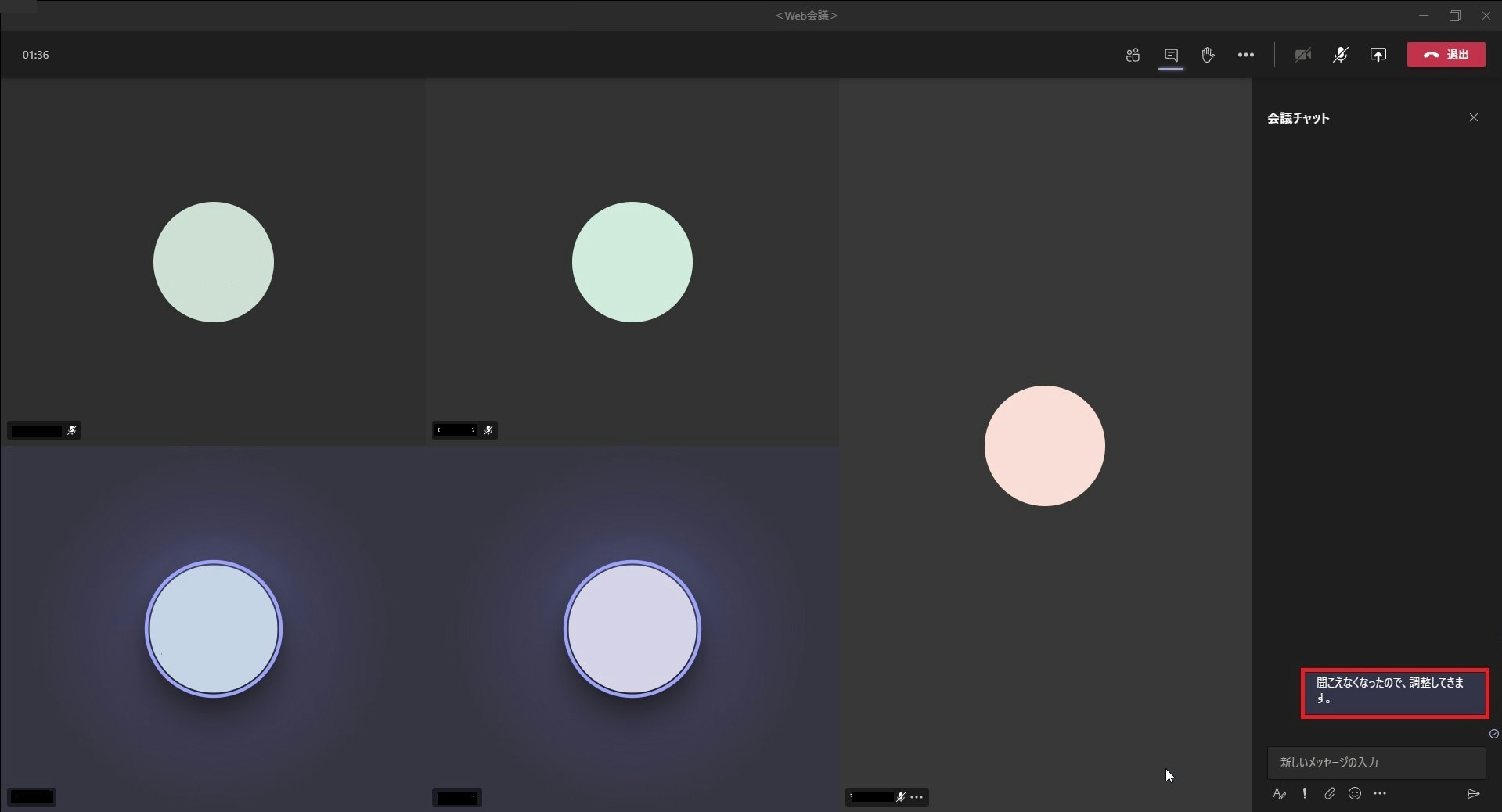はじめに
やっと会社にMicrosoft 365 が導入されます。 1/24現在はまだ導入されていない。 4/24導入済み
その為に、Teamsの活用法や小技を書きました。
想定読者
- Teamsを触ったことが無い人
- Teamsの小技を知りたい人
Teamsについて
Teamsとは、Microsoft 365やOffice 365 Business Essential/Premiumプランに提供されているツールで、チーム内でのチャットやグループでの会議、ファイルやスケジュールの管理など、チームでの活動に必要なツールがすべてここに格納されているものです。
他にも、365のサービスと連携が出来る素晴らしいツールです。
ショートカットキーで誤送信を防ぐ
Teamsチャットの特性として、Enterボタンで送信になっています。テキストやワードと同じように改行しようとすると、文章の途中で送信されてしまいます。
このような誤送信を防ぐための、ちょっとした小ワザがあります。それがショートカットキーの活用です。「shift」+「Enter」キー押下で送信ではなく、改行になります。
テキストを入力した状態で、「shift」+「Enter」 キーを押下すると改行になります。
連絡可能になったら、通知をもらう
Teamsを利用している多くの方はステータスをコントロールすることで、周囲に状況を伝えています。しかし、連絡したい側としてはいつ連絡可能になるか、掴めませんよね。
そのような場合に便利な小ワザがあります。「連絡可能になったら通知する」という機能です。
通知をもらいたいチャットにフォーカスをあてて、「…」ボタンをクリックします。メニューの中から「連絡可能になったら通知する」を選択します。連絡可能状態に変わると、通知が届くのですぐに連絡が取れるようになります。
会議中にチャットを使う
会議中にちょっとした情報共有をしたいときや急なトラブル報告も少なくないと思います。例えば、参照してもらいたいホームページの共有やカメラの不調で映りが悪くなったなど様々なケースがあります。
そのような場合でも会議中のチャット機能を使えば、情報展開やトラブル報告も可能になります。
Teams会議の右上にある「会話の表示」ボタンをクリックします。チャットが表示されるので、後は文字を打ち込むだけです。
挙手の状態をチェックする
Teams会議には挙手機能があり、人の発言を妨げることなく、発言の機会を得ることができます。しかし、現実と同様に挙手は気づかれにくい面があるため、ファシリテーターが常に気を配る必要があります。
そこでオススメなのがユーザ一覧画面を常に表示することです。ユーザ一覧画面は会議の参加者が表示されると同時に挙手の状態をチェックすることができます。
Teams会議の右上にある「参加者」ボタンをクリックします。参加者の一覧が表示されるので、挙手の状態をチェックすることができます。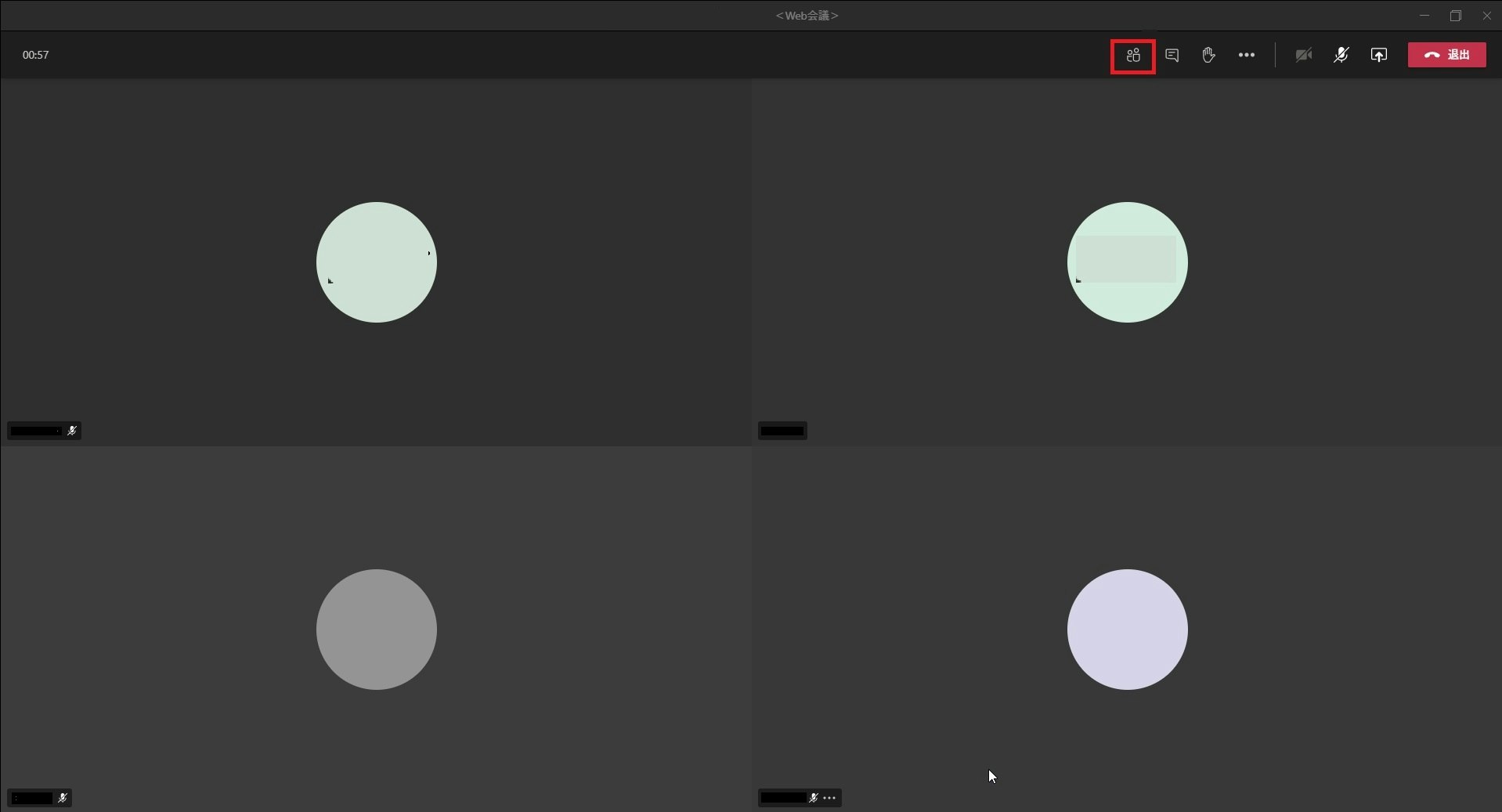
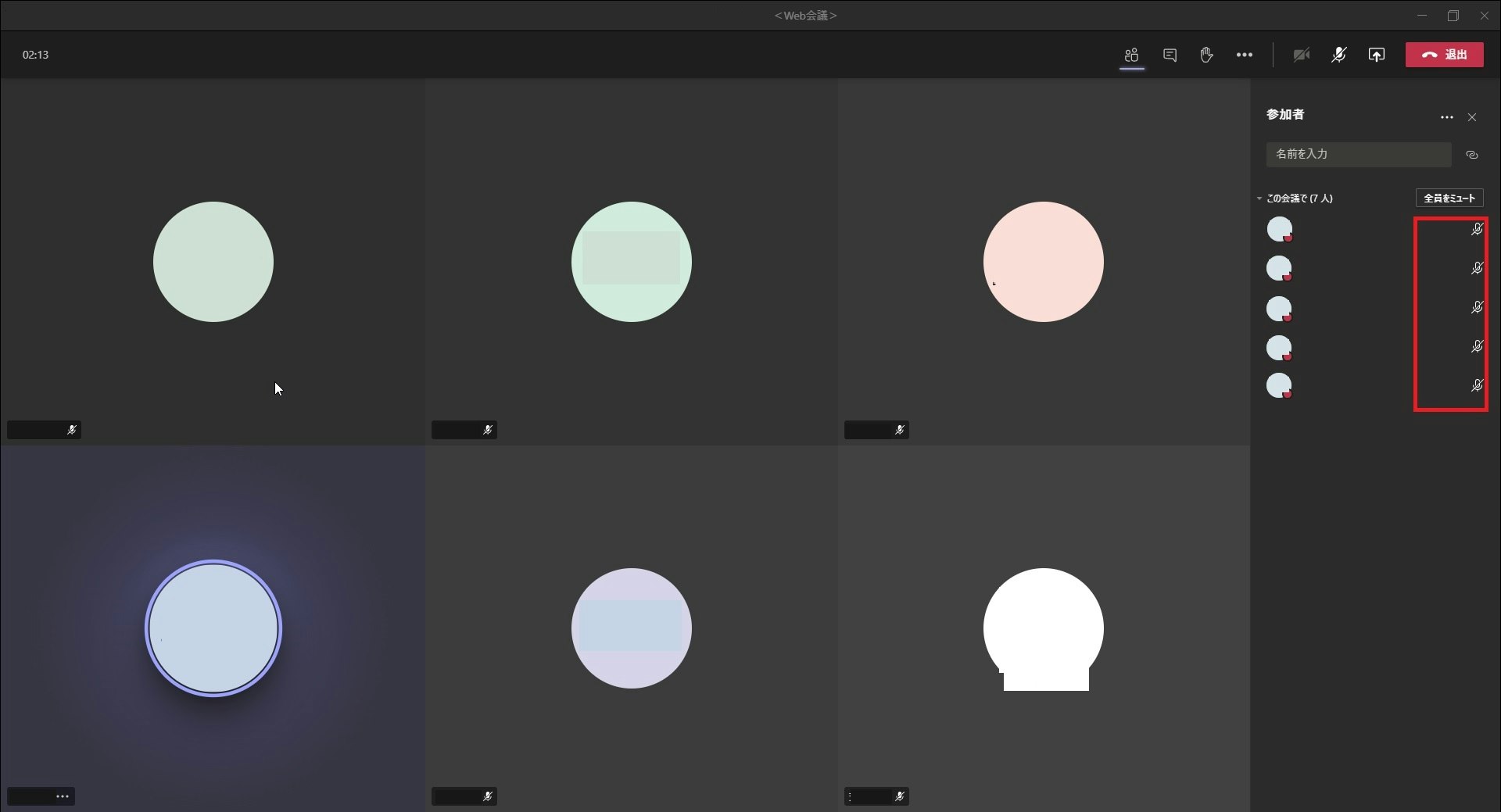
最後に
今回は、よく使う機能についてピックアップして取り上げました。
まだまだTeamsには便利な機能や小技があるので、また後ほど書き上げます。
こんな小技あるよとかあればコメントで教えて頂ければと思います!